Excel中2010版进行图表边框颜色和样式的操作方法
发布时间:2017-06-17 03:39
相关话题
如何使用excel2010修改图表边框颜色和样式的操作方法。刚插入的excel默认图表是很生疏的,要拿得出台面就需要我们去美化它。今天,小编就教大家在Excel中2010版进行图表边框颜色和样式的操作方法。
Excel中2010版进行图表边框颜色和样式的操作步骤:
以下图为例,给图表加上双边框(由细到粗)、图表边框颜色为蓝色、边框四角为圆角。
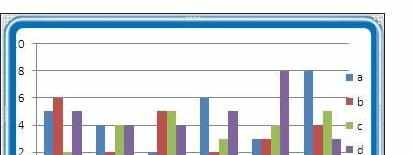
1、右击图表外边框选择“设置图表区域格式”;
2、在“边框颜色”中设置:“实线”--颜色“蓝色”--透明度“0%”
3、在“边框样式”中设置:宽度“10磅”--复合类型“由细到粗”--勾选最下面的“圆角”。
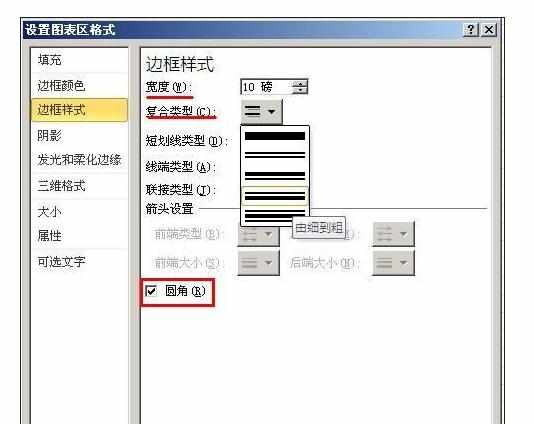
这样,例中的图表边框效果已经出来了。大家还可以根据自己需要,分别为excel2010图表设置“阴影”“发光与柔化边缘”“三维格式”等等美化图表设置。

Excel中2010版进行图表边框颜色和样式的操作方法的评论条评论